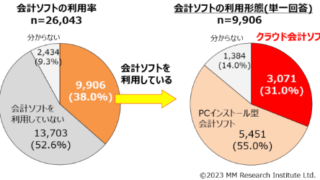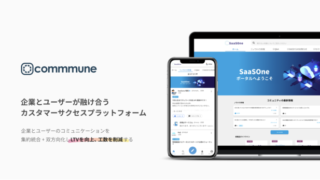YouTubeで再生した音声からスペクトログラムを作成し、流れる光の音符を使って自動で楽譜化してくれる拡張機能が「YouTube Musical Spectrum」です。Google ChromeとMozilla Firefox向けに無償頒布されており、本来は絶対音感がないと難しい「楽曲の耳コピ」をするのにお役立ちです。
YouTube Musical Spectrum – Chrome ウェブストア
https://chrome.google.com/webstore/detail/youtube-musical-spectrum/ddpceafiohdlkiemibjgplcicblnfggi
YouTube Musical Spectrum – Get this Extension for Firefox (en-US)
https://addons.mozilla.org/en-US/firefox/addon/youtube-musical-spectrum/
YouTube Musical SpectrumはChromeとFirefox向けにリリースされています。今回はChromeに導入するため、上記にあるChromeウェブストアの配布ページで「Chromeに追加」をクリックします。
「拡張機能を追加」をクリックしてインストールします。
YouTube Musical Spectrumをインストールした状態で、YouTubeにアクセスするとこんな感じ。左上にアイコンが、画面下部には光の音符が流れるバーが表示されます。
左上のアイコンをクリックすると、設定画面が表示されます。
なお、設定項目の詳細については以下の通り。
・Height:ビジュアライザーの高さを、ページの高さに対して20%から100%の間で設定します。
・Waterfall:ビジュアライザーの高さに対して、音符が流れる高さを0%から40%までの間で設定します。
・Bass:低音の減衰量を-50dBから0dBの間で設定できます。
・Bar:バーの高さを設定します。
・Brightness:ビジュアライザーの明るさを7から49まで調整します。
・Transparent:ビジュアライザー上半分の透明度を切り替えます。
・Speed: 音符の流れるの速度を12段階で設定します。
・Codecs:コーデックを設定します。デフォルトはAV1です。
・Interval:フレームレートを4段階で設定します。
・Visible:ビジュアライザー表示のオン・オフを切り替えます。
・Reset Settings:設定をデフォルトに戻します。
・Set as Default Settings:現在の設定をデフォルトにします。
・Reset Default Settings:デフォルト設定をリセットして初期設定に戻します。
試しに、AIの「MuseNet」がモーツァルトの「トルコ行進曲」をショパン風にアレンジした曲でYouTube Musical Spectrumを使ってみるとこんな感じ。
AIの「MuseNet」作曲の「ショパン風トルコ行進曲」をYouTube Musical Spectrumで視覚化するとこんな感じ – YouTube
[embedded content]
音の高低が視覚化され、絶対音感がなくても耳コピが可能なので、YouTube Musical Spectrumは自分で演奏したり編曲したりしたい人にお役立ちなアドオンといえます。
そして、ソフトウェアボイスチェンジャーの「Gachikoe! Core」を試す際に「春の小川」を歌ったムービーでYouTube Musical Spectrumを使ったところが以下のムービーで、ボイスチェンジャーで音程を変えると、音符の波形はそのままに、左右の位置だけが音程の高低に合わせてズレるのがよくわかります。
「春の小川」を歌ったムービーでYouTube Musical Spectrumを使ったところ – YouTube
[embedded content]
なお、YouTube Musical Spectrumはオープンソースで開発されており、ソースコードはGitHubで公開されています。
この記事のタイトルとURLをコピーする